はじめに
中央処理装置 ( CPU )、中央処理装置とも呼ばれます 、メインプロセッサ または単にプロセッサ は、コンピュータプログラムを構成する命令を実行する電子回路です。
CPUは、プログラムの命令で指定された基本的な算術演算、論理演算、制御、および入出力(I / O)演算を実行します。
これは、メインメモリやI / O回路などの外部コンポーネント、およびグラフィックスプロセッシングユニット(GPU)などの特殊なプロセッサとは対照的です。
CPUはコンピューターの頭脳と見なされています。プロセッサの基本的な詳細、プロセッサの速度、アーキテクチャ、コアの数、およびキャッシュサイズを知りたい場合があります。
この記事では、コマンドラインツールを使用してLinuxでCPU情報を検索するいくつかの方法について説明します。
注 :以下のすべての方法は、RHEL8システムでテストされています。
lscpuの使用
リスト cpu コマンドラインコマンドのグループに属し、すべて“ ls” start(lspci、lsusb、lspcmciaなど)、および特定のハードウェアコンポーネントに関する情報が提供されます。名前が示すように、この場合はプロセッサです。
このコマンドは、次の2つのユースケースで特に役立ちます。
- CPUは64ビットオペレーティングシステムに適していますか
- プロセッサのコア数
- lscpuを使用してLinuxのCPU情報を検索する コマンド、実行するだけです:
lscpu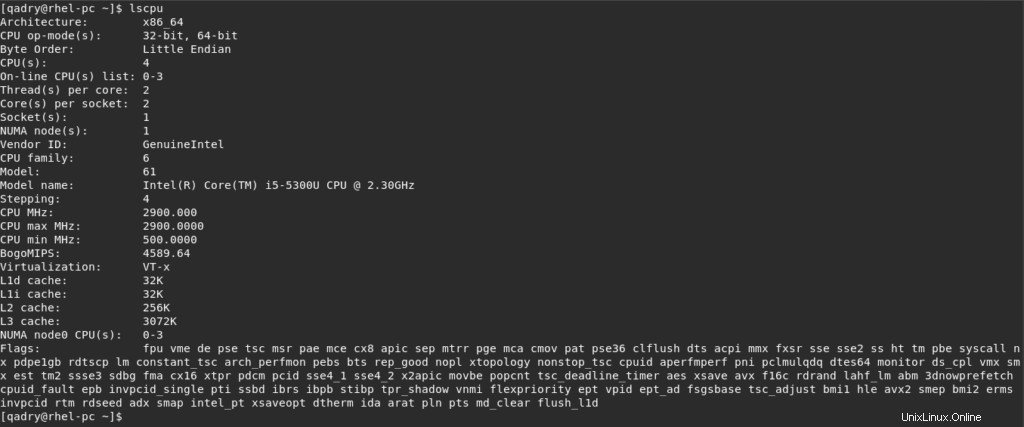
- grepを使用して以前の結果をフィルタリングできます 次のような特定の詳細を含むコマンド:
lscpu | grep -i 'Model'
- CPUコアの数を確認するには、次のコマンドを実行します。
lscpu | grep -i "CPU(s)"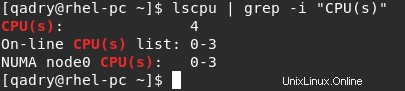
/ proc/cpuinfoファイルの使用
- CPU情報は、次のように/ proc/cpuinfoファイルの内容を表示することで確認できます。
cat /proc/cpuinfo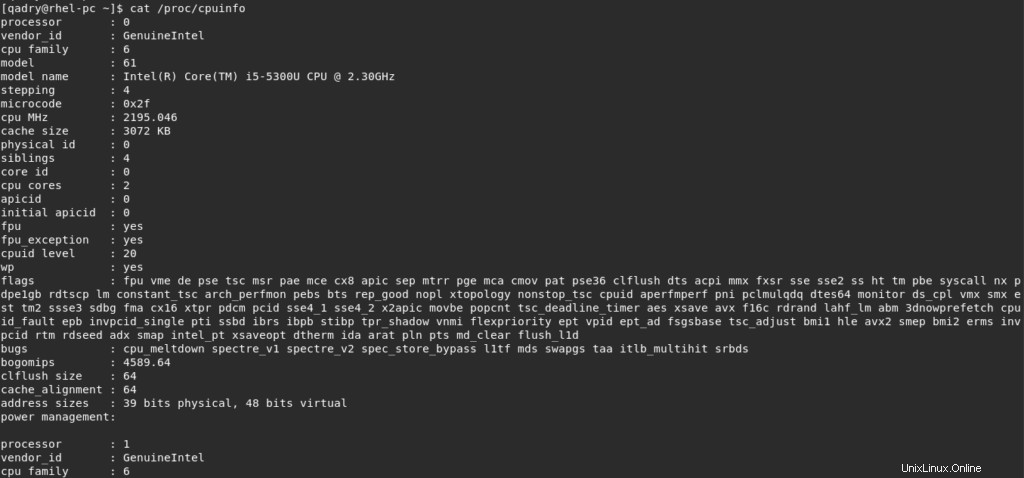
dmidecodeの使用
dmidecode は、Linux用の無料のユーザースペースコマンドラインユーティリティであり、DMI(デスクトップ管理インターフェイス)テーブルからシステムのハードウェアコンポーネントのSMBIOSデータの詳細を解析できます。
DMIテーブルを見つけた後、dmidecodeはシステムのハードウェア情報を人間が読める形式で表示します。
- CPUの詳細をdmidecodeで表示するには
sudo dmidecode --type processor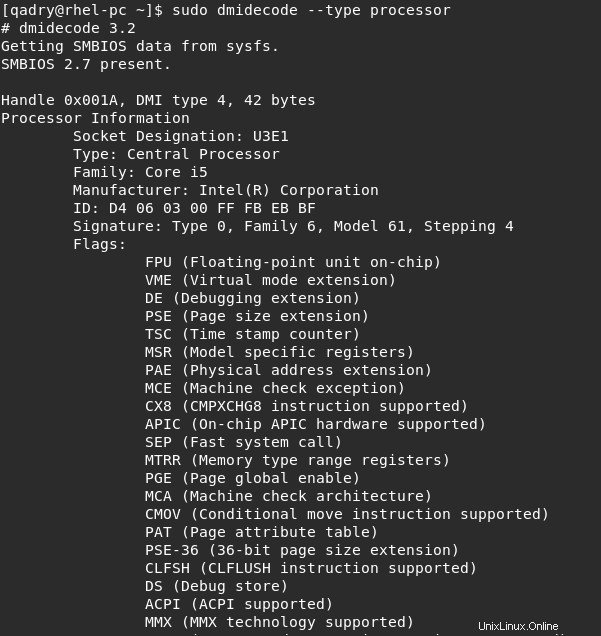
lshwの使用
lshw (Hardware Lister)は、マシンのハードウェア構成に関する詳細情報を提供するための小さなツールです。正確なメモリ構成、ファームウェアバージョン、メインボード構成、 CPUバージョンと速度、キャッシュ構成、バス速度を報告できます。 、など。
- lshwを使用してCPU情報のみを取得します:
sudo lshw -class processor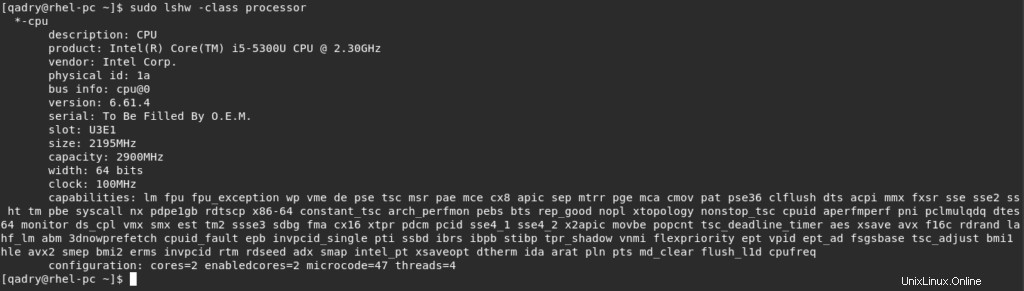
- -短いを使用する 以下に示すように、プロセッサモデルのみを表示するオプション
sudo lshw -short -class processor
使用中 xi
inxi は、CPU、ドライバー、xorg、デスクトップ環境、カーネル、GCCバージョン、RAM使用量などのシステム情報を表示するためのコマンドラインシステム情報ツールです。
- 次のコマンドラインを実行してインストールできます:
sudo dnf install inxi #centos,RHEL
sudo apt install inxi #Ubuntu- inxiを使用してプロセッサ情報を表示するには、 -Cを使用します オプションまたは–cpu フラグ:
inxi -C
inxi --cpu
上記のように、コア数、CPUキャッシュ、CPUモデル、コア速度、CPUクロック速度、CPU最小および最大速度が表示されました。
cpuidの使用
Cpuid コマンドは、CPUID命令から収集されたCPUに関する情報を表示し、その情報からCPUの正確なモデルも表示します。
- このユーティリティをインストールするには:
sudo dnf install cpuid #centos,RHEL
sudo apt install cpuid #Ubuntu- cpuidコマンドを使用してCPU情報を取得するには
cpuid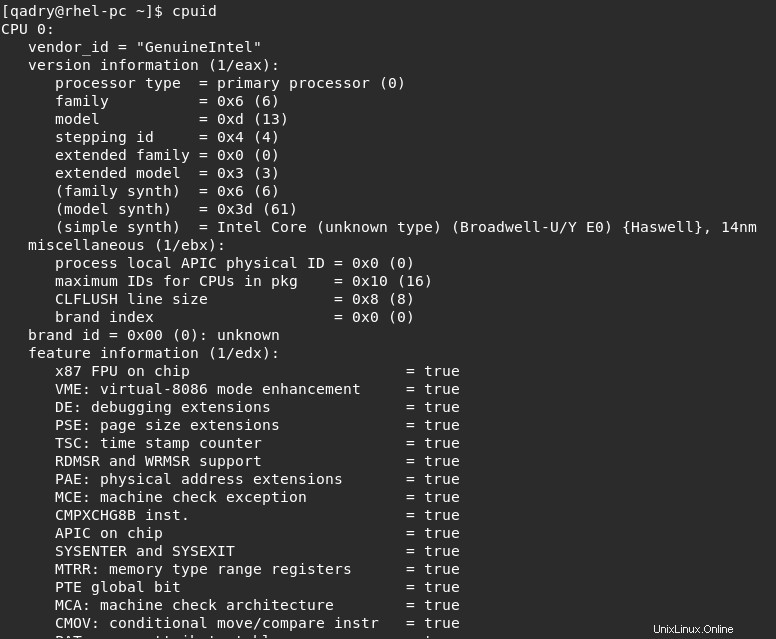
hwinfoの使用
hwinfo (ハードウェア情報)は、システムのハードウェア情報を検索するためのコマンドラインユーティリティです。各ハードウェアデバイスの詳細が表示されます。
- インストールするには
sudo dnf install hwinfo #centos,RHEL
sudo apt install hwinfo #Ubuntu- –cpuを使用してhwinfoでCPU情報を表示する フラグ:
sudo hwinfo --cpu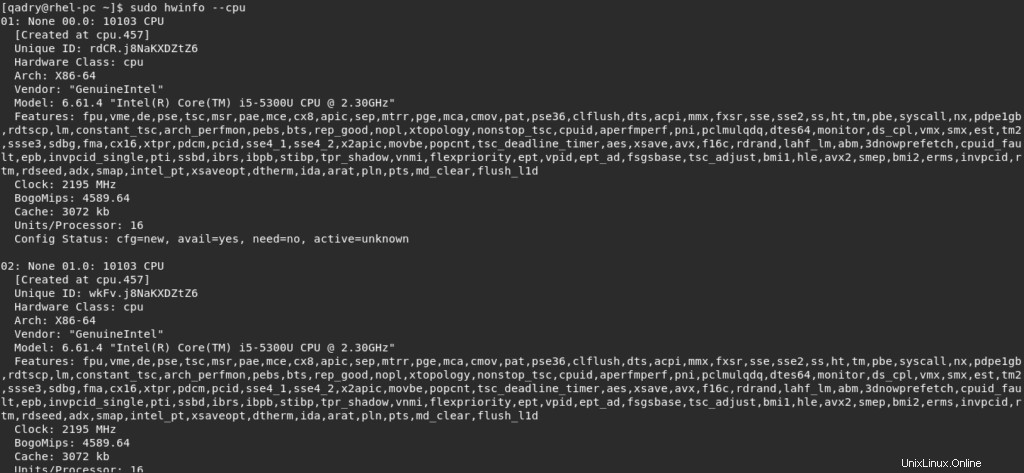
- hwinfoの最新の出力を要約するには、 –shortを使用します 以下に示すフラグ
sudo hwinfo --short --cpu
追加ツール
- nprocを使用してCPU情報を取得できます GNUcore-utilsの一部であるツール。 CPUに関する情報はあまり提供されていません。以下に示すように、現在のプロセスで使用可能な処理ユニットの数のみが出力されます。
nproc
OR
nproc --all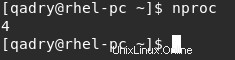
- Broadwell、Sandybridge、Ivybridgeなど、プロセッサが使用しているアーキテクチャを確認するには、次のコマンドを実行します。
cat /sys/devices/cpu/caps/pmu_name 
注 :このファイルは、AMDプロセッサを搭載したマシンでは使用できません。
結論
以上です
このガイドでは、LinuxのCPUの情報をコマンドラインで確認および検索する方法を、それぞれの機能に加えて約7つの方法で説明しました。
ありがとう